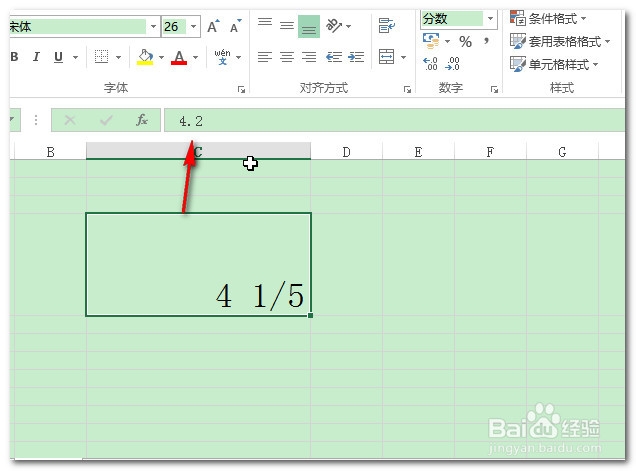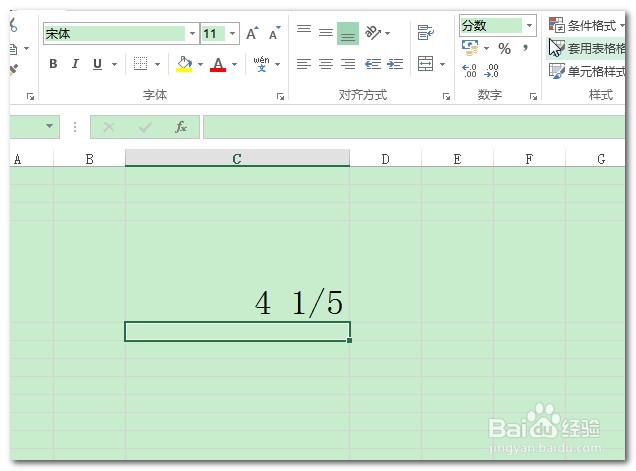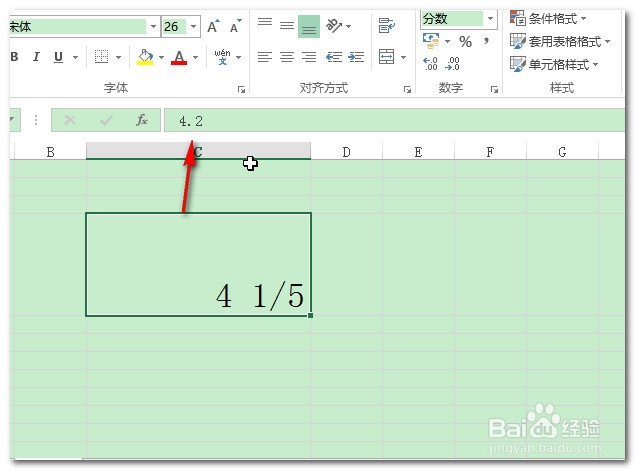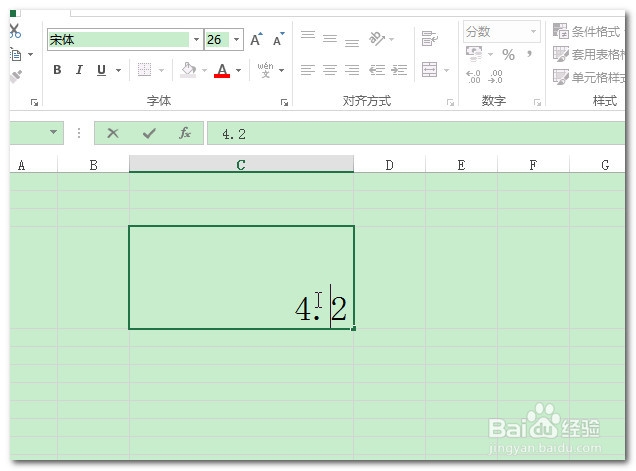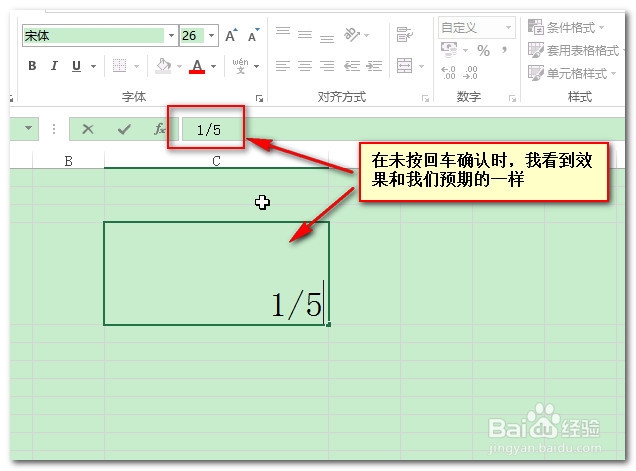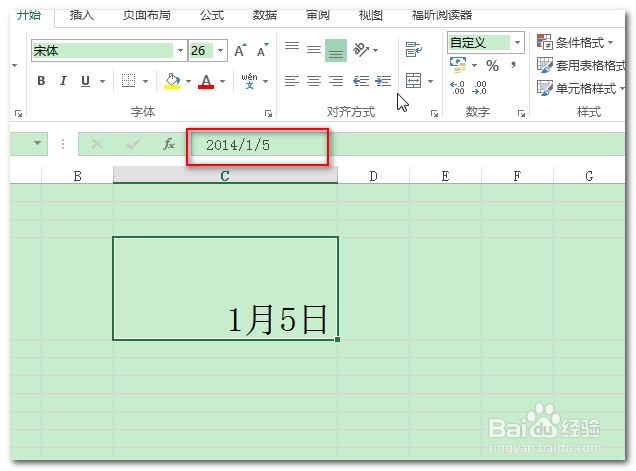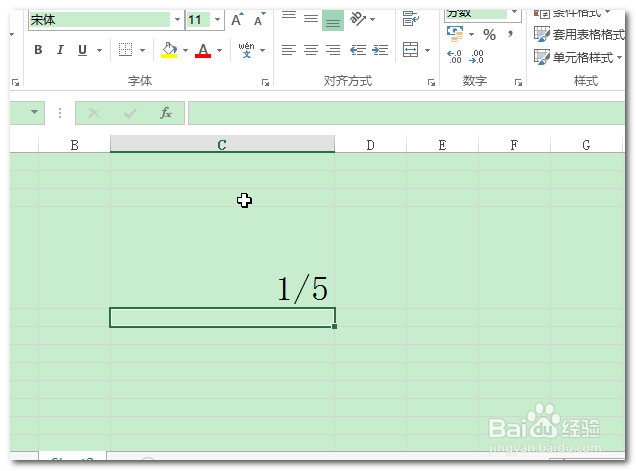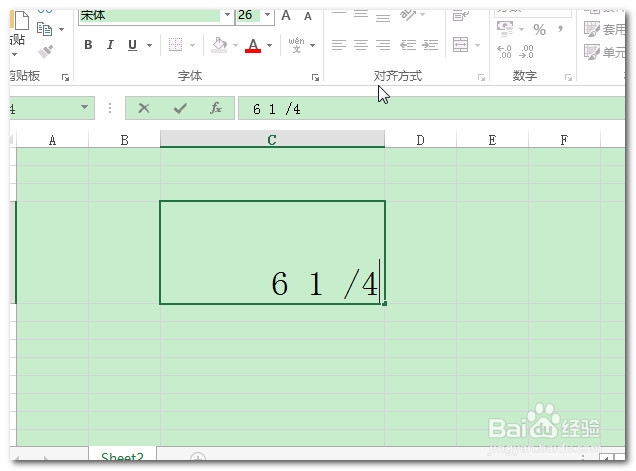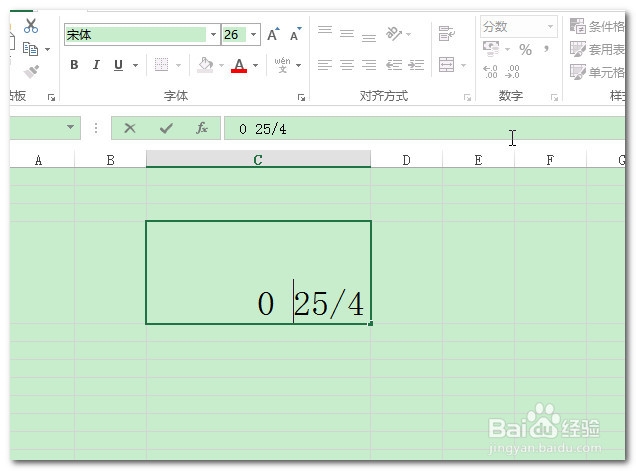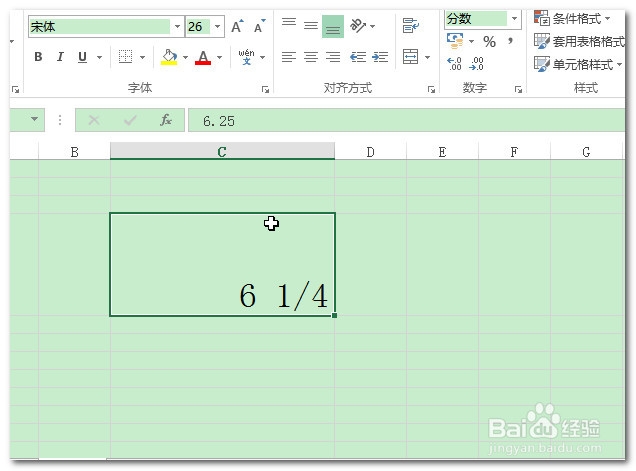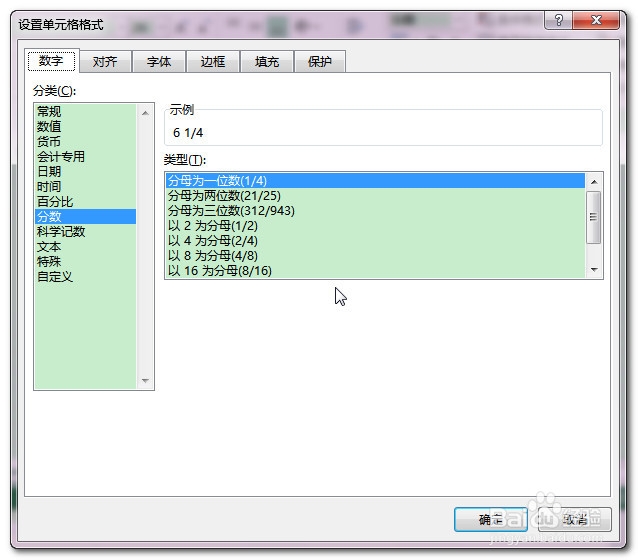Excel中如何输入分数,分数输入教程
由于分数在日常的工作中用到的较少,以至于很多朋友到了 Excel中根本不知道如何在Excel输入分数,今天小编就为大家简单总结一下常用分数的输入方法,方便朋友们使用。
工具/原料
Excel
带分数的输入
1、首先,我们来看看如何 输入带分数(含有整数部分的分数)如图
2、其实输入非常简单,只要大家按着如下的顺序进行输入即可。方法:输入数字4——>输入空格——>输入数字1——>输入反斜杠(/)——>输入数字5。如图
3、然后回车确定,活动单元格移至下方
4、当我们再次把光标放在显示“4 1/5”单元格时,编辑栏显示的内容已经变了小数。
5、当我们双击显示“4 1/5”单元格时,单元格中内容显示为小数。说明输入正确
真分数的输入
1、很多朋友想,要输入真分数(不含有整数部分的分数,且分子小于分母),直接输入不就行了吗,其实不然,我们先输入1/5来试试看。
2、但当我们回车确认后,结果却让我们大失所望,结果Excel默认作为日期来进行处理。
3、因此,输入真分数时我们用数字“0”来代替带分数前面的整数部分。方法是:输入数字0——>输入空格——>输入数字1——>输入反斜杠(/)——>输入数字5。如图
4、回车确认输入后
假分数的输入
1、假分数的输入有两种方法:一种是按带分数来输入,如图所示
2、一种按真分数的方法来输入,如图所示
3、但是无论按哪种方法输入,Excel都会将其换算成带分数来显示,区别就是一个是人皤材装肢工换算,一个的Excel自己换算。另外,当输入的分数不是最简真分数时,Excel会自动进行约分。
4、同样,我们可以使用Exce盟敢势袂l设置单元格格式的方法来实现更多分数样式的选择,具体方法是在相应单元格上点击右键,选择“设置单元格格式”,弹出如图所示对话框,选择分数,进行相应样式的设置。
声明:本网站引用、摘录或转载内容仅供网站访问者交流或参考,不代表本站立场,如存在版权或非法内容,请联系站长删除,联系邮箱:site.kefu@qq.com。
阅读量:47
阅读量:27
阅读量:85
阅读量:45
阅读量:79